在信息爆炸的时代,一条能自动轮播的动态海报或图文动画,往往能在社交媒体中瞬间抓住用户眼球。然而许多秀米编辑器用户却为“手动点击切换太麻烦”“作品缺乏自动播放的高级感”而苦恼,其实只需掌握一个小技巧,就能让作品秒变智能轮播大师!
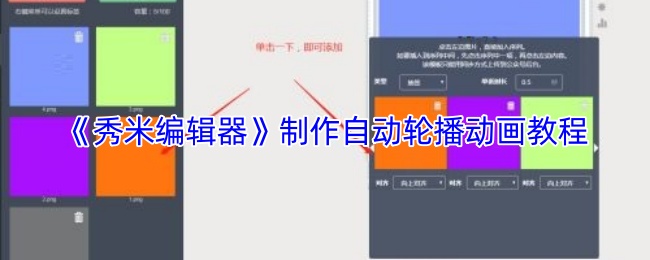
1、首先我们进入秀米编辑器,点击新建一个图文(如图所示)。
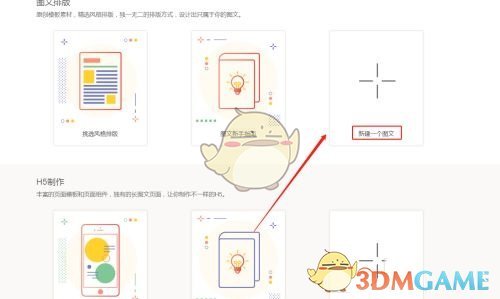
2、进入图文编辑页面后,找到“布局”,选择“基础布局”(如图所示)。
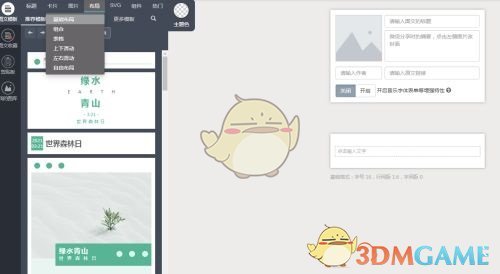
3、下拉找到SVG图集,点击一下将它添加到编辑区(如图所示)。
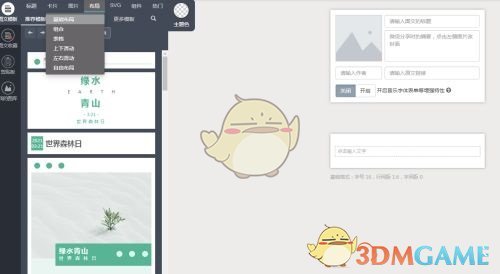
4、然后点击图中标记的这四个小方块,打开布局模式(如图所示)。
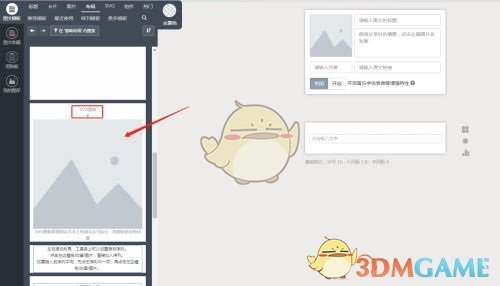
5、然后点击图集的外框,选择图集设置,类型选择为“滚动”(如图所示)。
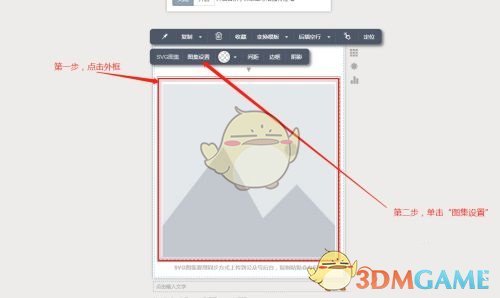
6、最后再依次添加事先准备好的图片,根据自身需要设置好相应的参数(如图所示)。

7、点击一下预览,一个会自己播放的图片的SVG图集就做好了(如图所示)。
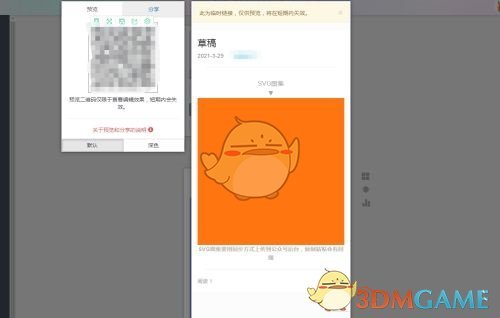
本文内容来源于互联网,如有侵权请联系删除。


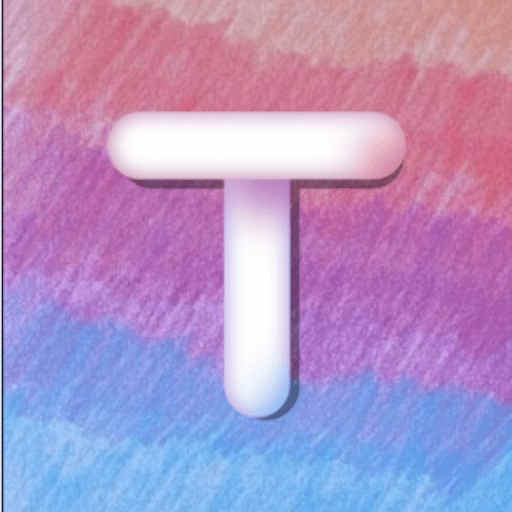









 相关攻略
相关攻略
 近期热点
近期热点
 最新攻略
最新攻略